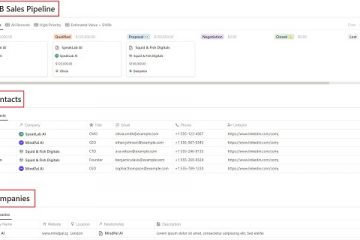Editorbeoordelingen: Gebruikersbeoordelingen:[Totaal: 1 Gemiddelde: 5] @media(min-width: 500px) { } @media(min-width: 800px) { }
PresentBoard is een gratis Google Chrome-extensie die uw nieuwe tabblad in de Chrome-browser verandert in een aangepast productiviteitsdashboard met een verscheidenheid aan widgets en verbeter uw browse-ervaring.
U kunt kiezen uit verschillende voorgedefinieerde sjablonen of uw nieuwe tabblad aanpassen meer dan 20 gratis widgets die u overal kunt plaatsen op het dashboard in elke gewenste grootte om het tabblad echt van u te maken.
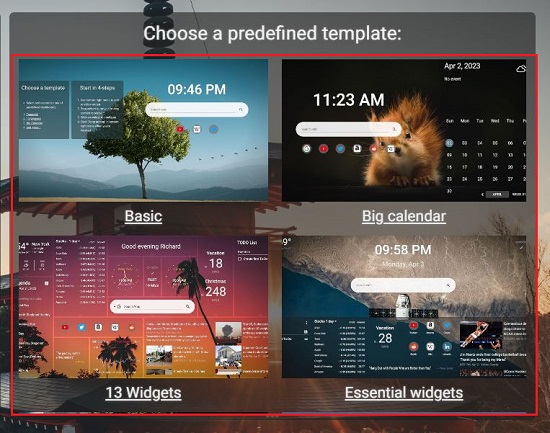
Het volgende is een korte lijst met Widgets geleverd door PresentBoard:
Mooie en rustgevende achtergronden, Wereldklokken Dagelijkse citaten To-do & Notities, Agenda, maand-en weekkalender Bladwijzers & snelkoppelingen naar uw favoriete websites Weerupdates, nieuwskoppen, aandelenkoersen en meer
Hoe het werkt:
1. Klik op deze link om PresentBoard Google Chrome te installeren Verlenging.
2. Nadat de extensie met succes is geïnstalleerd, wordt er automatisch een nieuw tabblad geopend in uw Chrome-browser van waaruit u een vooraf gedefinieerde sjabloon kunt kiezen, zoals Basic, Big Calendar, Essential Widgets, Max Productivity en meer. Klik op een van de sjablonen en het bijbehorende dashboard wordt gebruikt voor het nieuwe Chrome-tabblad.
3. Om een nieuwe widget in te voegen, klikt u onderaan op de knop ‘Kopieer en bewerk dashboard’ en klikt u vervolgens ergens op het dashboard en kiest u voor ‘Widget toevoegen’. Met deze actie wordt de bewerkingsmodus gestart en wordt het deelvenster Widgets aan de rechterkant van het scherm weergegeven van waaruit u een widget naar het gewenste gebied op het dashboard kunt slepen.
4. Om een widget aan te passen, klikt u erop en voert u de gewenste wijzigingen of aanpassingen uit. Gebruik slepen en neerzetten om de widget te verplaatsen en ergens op het scherm te plaatsen. Om de grootte van de widget te wijzigen, klikt u erop en sleept u de hoeken.
5. Zodra u alle benodigde widgets heeft toegevoegd en geconfigureerd zoals nodig, klikt u op het gele vinkje (Klaar met bewerken) om de bewerking te sluiten en het dashboard op te slaan.
6. In de bewerkingsmodus kunt u rechtsonder op het pictogram met 3 lijnen klikken en Dashboards kiezen om alle vooraf gedefinieerde sjablonen, dashboards per onderwerp, dashboards per widget en meer te bekijken. Als u op een sjabloon of dashboard klikt, wordt deze geactiveerd in uw huidige Chrome-tabblad.
7. Om de instellingen met betrekking tot het Dashboard te configureren, zoals Naam, Transparantie, Widgetafstand, Accentkleur en meer, of om de Achtergrond te wijzigen, klikt u op het pictogram met 3 lijnen (in bewerkingsmodus) en kiest u vervolgens’Instellingen’.
8. Klik op de ‘Achtergrond; tabblad in Instellingen om de achtergrond te wijzigen. U kunt een afbeelding selecteren uit de beschikbare collectie, uw eigen afbeelding uploaden, een afbeelding uploaden vanaf een URL, veranderende afbeeldingen samen met het interval configureren, een achtergrondkleur kiezen in plaats van een afbeelding en meer.
Afsluitende opmerkingen:
PresentBoard is een geweldige Google Chrome-extensie waarmee u uw nieuwe tabbladen in Chrome kunt converteren naar zeer productieve dashboards die verder kunnen worden aangepast met meer dan 20 widgets. In plaats van een strakke en eenvoudige lay-out kunt u dashboards boordevol functies gebruiken op basis van uw behoeften en vereisten met volledige controle over hoe het dashboard verschijnt en werkt.
Probeer het uit en verbeter uw browse-ervaring. Klik hier om de PresentBoard-extensie te installeren. p>